Berhenti Membuat Folder di iPhone Anda: 6 Tips Organisasi yang Lebih Baik
Diterbitkan: 2023-06-30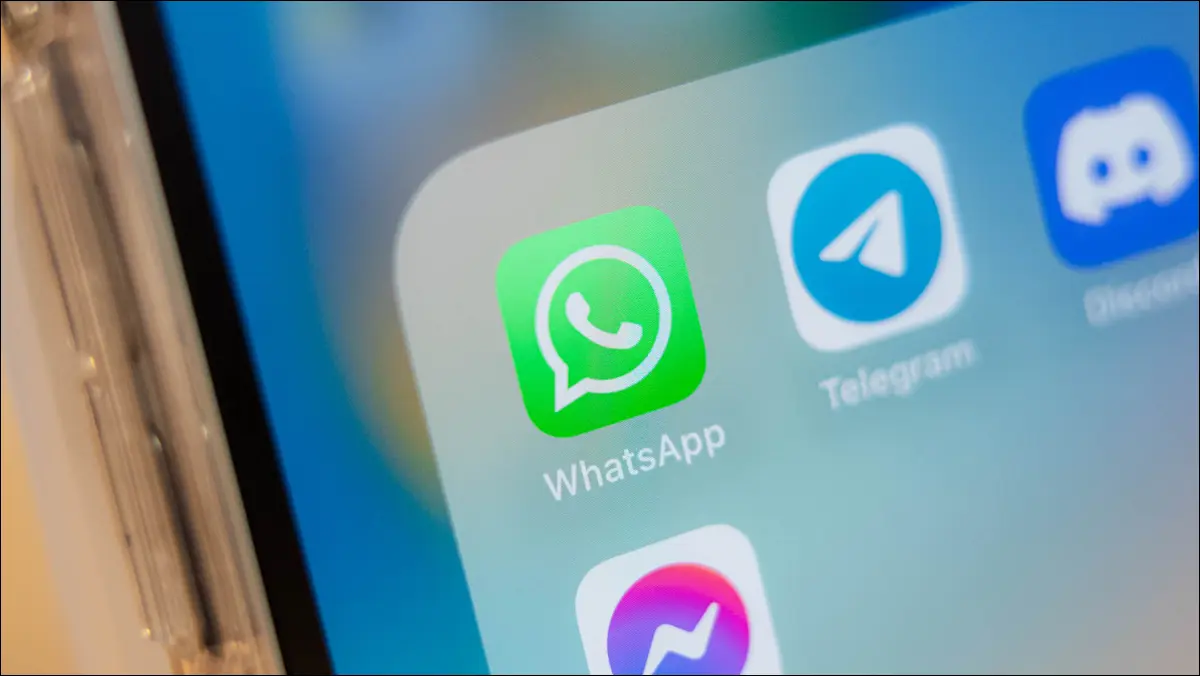
Apakah aplikasi Anda tertata rapi ke dalam folder kecil di layar Utama iPhone Anda? Mungkin ada cara yang lebih baik. Berikut adalah beberapa tip untuk melepaskan folder sambil tetap dapat menemukan aplikasi Anda secara efisien.
Luncurkan Aplikasi dengan Cepat dengan Spotlight atau Siri
Jika naluri pertama Anda saat meluncurkan aplikasi adalah membuka kunci iPhone Anda, temukan folder, ketuk, lalu temukan aplikasi yang ingin Anda luncurkan, Anda harus tahu ada cara yang lebih baik. Spotlight adalah fitur pencarian bawaan perangkat Anda dan berfungsi dengan baik untuk meluncurkan aplikasi dengan cepat.
Cukup buka kunci iPhone Anda, geser ke bawah pada layar beranda untuk menampilkan kotak pencarian, dan mulailah mengetik. Keyboard akan muncul secara otomatis sehingga Anda dapat memasukkan kueri dengan cepat. Saat Anda mengetik, berbagai aplikasi akan muncul. Yang perlu Anda lakukan hanyalah mengetuk ikon, dan selesai.
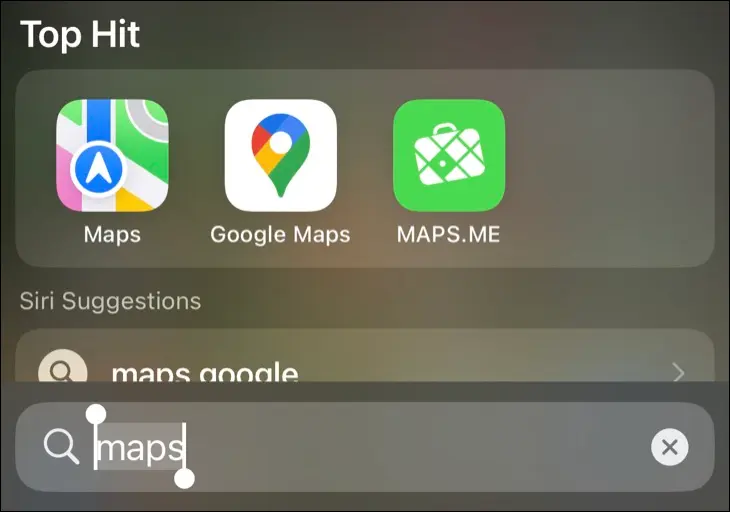
Anda bahkan tidak perlu menyelesaikan mengetik nama aplikasi sebelum ikon muncul. Semakin banyak Anda menggunakan fitur ini, pencarian Anda akan semakin relevan. Misalnya, jika Anda memiliki dua aplikasi yang dimulai dengan huruf yang sama, aplikasi yang lebih sering Anda gunakan akan lebih sering disarankan.
Ini berfungsi dengan baik untuk aplikasi yang tidak cukup penting untuk menemukan jalan mereka ke layar beranda pertama Anda tetapi masih Anda gunakan sesekali. Anda juga dapat mencari hal-hal lain, seperti menu Pengaturan, kontak, Catatan, dan lainnya—ada banyak fitur pencarian Spotlight hebat yang mungkin tidak Anda ketahui!
Alternatifnya, jika Anda lebih suka menggonggong perintah di ponsel Anda, Anda dapat memberi tahu Siri untuk "Luncurkan Nama Aplikasi".
Percayai Siri untuk Menemukan Aplikasi yang Anda Inginkan
Serupa dengan menggunakan Spotlight untuk mencari aplikasi yang ingin Anda gunakan, coba juga Saran Siri. Siri belajar dari kebiasaan Anda dan menyarankan app berdasarkan kriteria seperti waktu, tanggal, dan lokasi. Anda hanya perlu memastikan "Show Suggestions" diaktifkan di bawah bagian "Before Searching" di Settings > Siri & Search.
Sekarang ketika Anda menggesek ke bawah pada layar beranda, Anda akan melihat panel aplikasi di bagian atas layar di bawah tajuk "Saran Siri". Ketuk "Tampilkan Lebih Banyak" untuk memperluas ini ke pilihan delapan aplikasi. Ini adalah aplikasi yang menurut Siri mungkin ingin Anda gunakan, berdasarkan kebiasaan Anda.

Anda juga akan melihat beberapa aktivitas yang disarankan, seperti memutar podcast tertentu atau membuat rute ke lokasi yang sering dilalui. Ini tidak selalu merupakan aplikasi yang sering Anda gunakan, melainkan aplikasi yang relevan dengan apa yang menurut Siri sedang Anda lakukan saat ini.
Kurasi Layar Beranda Utama Anda dengan cermat
Folder adalah cara yang tidak efisien untuk menemukan aplikasi yang sering Anda gunakan. Jika Anda terus-menerus menavigasi ke folder untuk mengakses aplikasi, saatnya untuk mengeluarkannya dari folder dan meletakkannya di lokasi yang lebih nyaman. Tidak ada lokasi yang lebih nyaman selain layar Beranda pertama atau "utama" Anda.
Menempatkan aplikasi di layar Utama pertama berarti Anda dapat mengaksesnya dengan sapuan dan ketukan. Anda harus sering mengevaluasi apa yang ada di layar beranda, aplikasi mana yang Anda gunakan, dan aplikasi mana yang tidak.
Tukar yang tidak Anda gunakan (bahkan aplikasi mindfulness dan meditasi yang bermaksud baik) jika tidak digunakan. Gantilah dengan aplikasi yang membutuhkan lebih banyak gesekan dan ketukan.
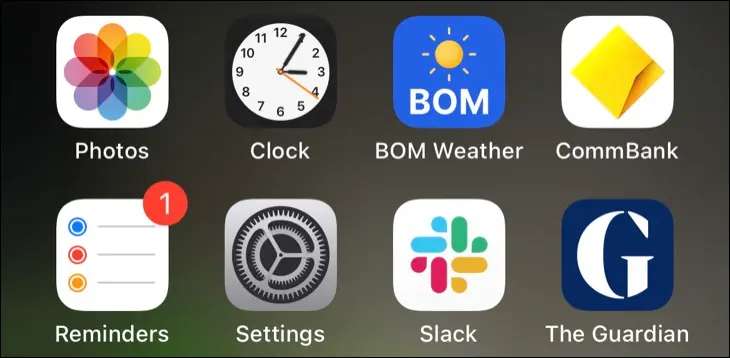
Layar beranda pertama Anda seharusnya menjadi tempat Anda meletakkan aplikasi yang paling sering Anda gunakan—aplikasi yang tidak ingin Anda cari atau gesek untuk menemukannya. Hal-hal penting seperti aplikasi perbankan, klien Mail pilihan Anda, hiburan yang Anda pilih seperti podcasting atau aplikasi musik, atau sumber berita yang Anda baca setiap hari.
Jangan merasa terikat dengan Apple dan tinggalkan aplikasi pihak pertama di sana karena Anda merasa harus melakukannya. Jika Anda tidak mengunduh banyak aplikasi, singkirkan App Store. Anda dapat mengakses semua fitur ini menggunakan Spotlight. Anda bahkan dapat mencari di App Store langsung dari Spotlight dengan memasukkan kueri Anda lalu menggunakan tombol "Cari App Store" di bagian bawah layar.
Memiliki lebih sedikit layar Utama selalu lebih baik, terutama jika Anda menggunakan Perpustakaan Aplikasi perangkat Anda.
Perpustakaan Aplikasi Menyortir Aplikasi untuk Anda
Perpustakaan Aplikasi berada di akhir daftar layar utama Anda dan secara otomatis menyortir dan mengkategorikan aplikasi untuk Anda. Ini memungkinkan Anda menjalani kehidupan tanpa folder, dengan aplikasi yang diatur berdasarkan kategorisasi pengembang. Untuk menemukannya, geser ke kiri sebanyak yang Anda perlukan untuk membuka daftar kategori aplikasi ubin.
Perangkat Anda akan mengkategorikan aplikasi ke dalam kategori yang relatif luas namun tetap bermanfaat seperti "Informasi & Membaca" dan "Perjalanan". Tiga aplikasi teratas di setiap kategori (berdasarkan penggunaan Anda akan ditampilkan. Ketuk ikon keempat (yang terlihat seperti kumpulan ikon yang lebih kecil) untuk melihat daftar lengkapnya.

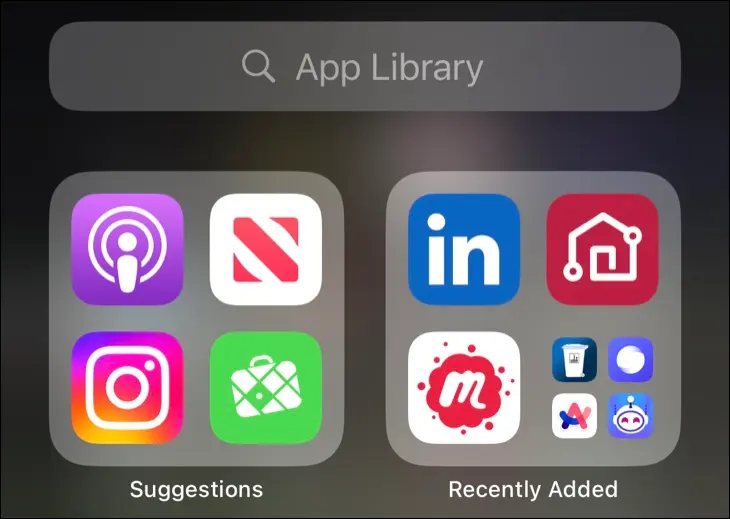
Tidak seperti folder yang hanya menampilkan sembilan aplikasi sekaligus, Perpustakaan Aplikasi menyediakan daftar aplikasi yang dapat digulir. Aplikasi tidak muncul dalam beberapa kategori, dan Anda tidak dapat memindahkan aplikasi dari satu kategori ke kategori lainnya. Anda juga akan melihat bagian "Saran" (yang mencerminkan Saran Siri yang disebutkan di atas) dan bagian "Baru Ditambahkan" yang berguna untuk menemukan aplikasi yang baru saja Anda instal.
Jika Anda menggesek layar ini, Anda akan melihat daftar aplikasi menurut abjad yang saat ini ada di perangkat Anda. Gunakan huruf di sebelah kanan daftar untuk melompat-lompat dengan cepat.
Widget adalah Penggunaan Ruang Layar Anda yang Lebih Baik
Jika tersedia dan bergantung pada aplikasinya, widget sangat masuk akal. Ini biasanya mengambil ruang 1×4, 2×2, atau 2×4 di layar beranda Anda dan menampilkan informasi yang berguna. Beberapa dirancang untuk sekadar mencerahkan hari Anda (seperti widget Foto), sementara yang lain praktis dan menghilangkan kebutuhan untuk membuka aplikasi sama sekali (seperti widget cuaca).
Widget bisa dibilang lebih baik menggunakan ruang layar Beranda yang berharga daripada folder. Ini terutama berlaku untuk aplikasi cuaca, widget Pintasan, widget Kalender, dan bahkan widget daftar tugas. Apple telah mengumumkan bahwa widget semakin pintar di iOS 17, iPadOS 17, dan macOS 17, memungkinkan lebih banyak interaksi di layar Utama (atau desktop Mac) seperti mencentang item dari daftar.
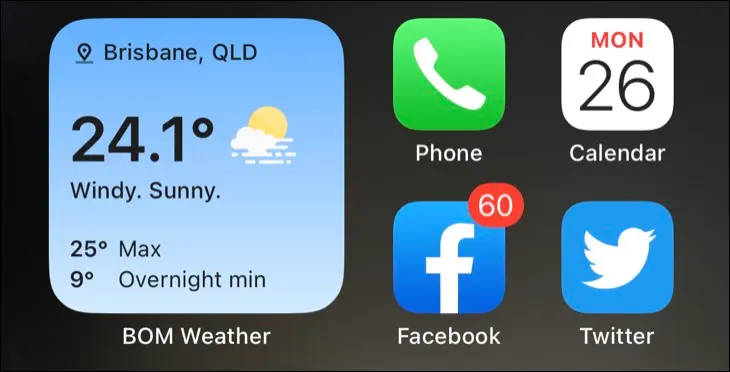
Yang terbaik dari semuanya, Anda dapat meletakkan widget di layar Hari Ini, diakses dengan menggesek langsung dari layar Beranda utama Anda. Akses aplikasi Anda menggunakan widget dan Anda tidak perlu mendedikasikan ruang berharga untuk aplikasi tersebut di layar Utama. Untuk mengedit layar Utama atau Hari Ini, cukup ketuk dan tahan ikon atau widget yang ada dan ketuk "Edit Layar Utama" dari menu yang muncul.
Hapus Aplikasi jika Anda Harus Menelusuri Folder
Banyak dari kita jatuh ke dalam perangkap menyimpan terlalu banyak barang, baik itu email, isi folder Unduhan Anda (bukankah Anda harus mengosongkannya?), dan aplikasi yang tidak pernah atau jarang kita gunakan. Saya menemukan game Apple Arkade lama di iPhone saya, meskipun tidak memiliki langganan aktif selama lebih dari 18 bulan. Banyak dari aplikasi ini disimpan dengan rapi ke dalam folder dan dilupakan.
Ada argumen yang dibuat bahwa folder memudahkan untuk menemukan aplikasi yang mungkin Anda lupakan. Argumen kontra untuk ini adalah bahwa jika Anda perlu menelusuri aplikasi yang telah Anda lupakan, mungkin Anda lebih baik menghapus aplikasi tersebut. Ini bukan aturan yang sulit dan cepat, tetapi perlu dipikirkan jika Anda memiliki halaman folder yang menyumbat ruang layar Utama Anda.
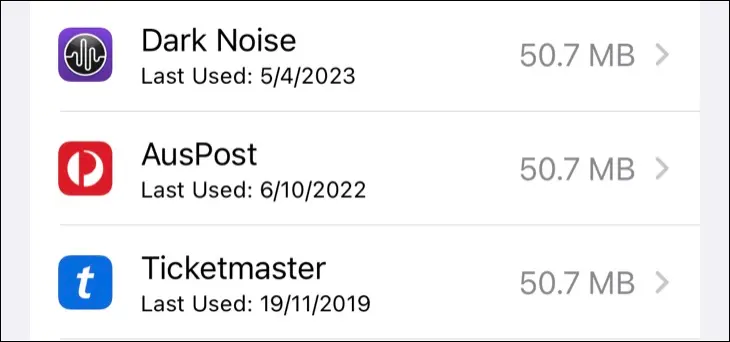
Buka Pengaturan> Umum> Penyimpanan iPhone dan tunggu daftar terisi. Setiap aplikasi yang tercantum di sini akan memiliki tanggal "Terakhir Digunakan", yang bisa menjadi pembuka mata yang nyata. Anda dapat menggesek ke kiri pada aplikasi untuk "Offload" (yang menyimpan data pengguna) atau "Hapus" (yang menghapus semuanya).
Folder iPhone Agak Mengisap
Folder iPhone lebih baik daripada saat pertama kali tiba dengan pembaruan iOS 4, tetapi folder tersebut kurang diperlukan daripada sebelumnya. Kemampuan untuk menghapus ikon aplikasi dari layar Utama iPhone Anda dengan mengetuk "X" di sebelah ikon yang bergoyang dan memilih "Hapus dari Layar Utama" berarti folder tidak lagi diperlukan untuk menyembunyikan aplikasi seperti Saham atau FaceTime.
Selain itu, Perpustakaan Aplikasi mengatur segalanya untuk Anda. Spotlight selalu berguna, tetapi kemampuan perangkat Anda untuk belajar dari kebiasaan Anda menjadikannya lebih efektif. Folder masih hanya menampilkan sembilan aplikasi sekaligus pada kotak 3×3, sambil memenuhi seluruh layar. Ada banyak pengguliran yang terlibat dalam folder yang penuh dengan aplikasi.
Membuat folder iPhone secara tidak sengaja terlalu mudah, dan menghapus folder itu menyusahkan karena Anda harus menghapus semua aplikasi di dalamnya terlebih dahulu.
Tentu saja, folder masih memiliki tempat di iOS (dan iPadOS). Ada argumen yang dibuat untuk minat khusus atau aplikasi yang memerlukan kategorisasi yang lebih terperinci dalam genre aplikasi.
Misalnya, jika Anda ingin membuat musik di iPhone, Anda mungkin menginginkan folder terpisah untuk mesin drum dan penyintesis, sementara penggemar game seluler mungkin ingin membuat semuanya sedikit lebih teratur atau mempertahankan folder "Now Playing" untuk aplikasi yang diminati saat ini. .
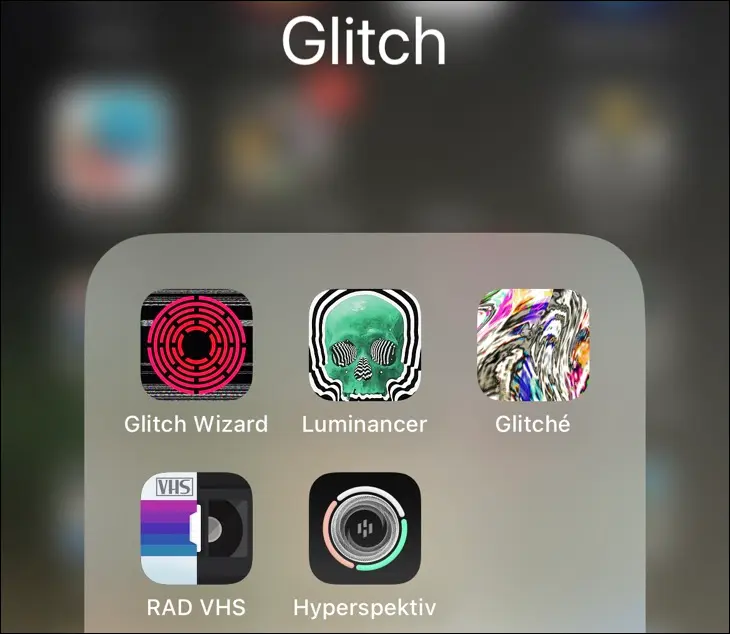
Kami merekomendasikan memperlakukan folder lebih seperti arsip atau koleksi daripada cara praktis mengakses aplikasi dan menggunakannya dengan hemat. Biasakan mengandalkan Spotlight atau Siri, dan disiplinlah dengan apa yang Anda izinkan di layar Utama sehingga Anda menghabiskan lebih sedikit waktu untuk mencari sesuatu dan lebih banyak waktu menggunakan aplikasi Anda.
Jika Anda sedang dalam mood mengatur telepon sekarang, pastikan untuk memeriksa beberapa tip lagi untuk mengatur aplikasi iPhone Anda.
